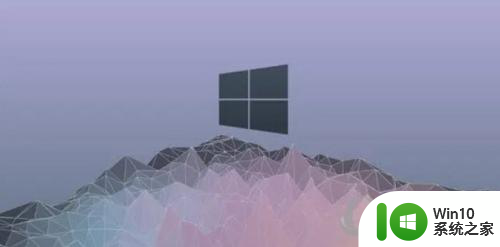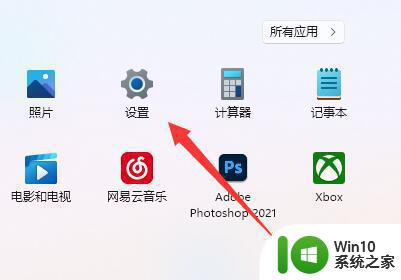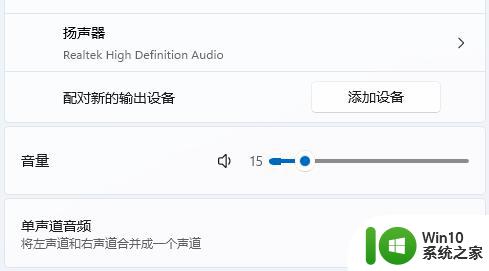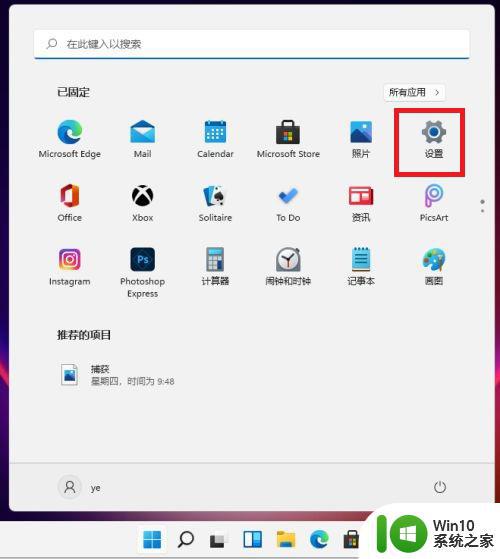win11蓝牙耳机声音异常小怎么办 win11蓝牙耳机声音小怎么办
更新时间:2023-04-09 14:01:58作者:jiang
最近有用户刚升级完win11系统之后,之前连接的蓝牙耳机也断掉了,需要重新连接,但是在连接后却发现蓝牙耳机声音异常的小,没升级还挺大声的,那么win11蓝牙耳机声音异常小怎么办呢,下面小编给大家分享解决该问题的方法。
解决方法:
1、win+X打开设备管理器。
2、点击 查看-显示隐藏的设备。
3、把 蓝牙 下的所有设备都卸载掉,能勾选删除驱动的勾选。
4、把 声音、视频和游戏控制器 下带有耳机名称前缀的设备卸载掉。
5、把 音频输入和输出 下带有耳机名称前缀的设备卸载掉。
6、电脑重启。重置Airpods pro

7、将耳机和电脑配对。
8、然后可以根据需求打开这些选项。
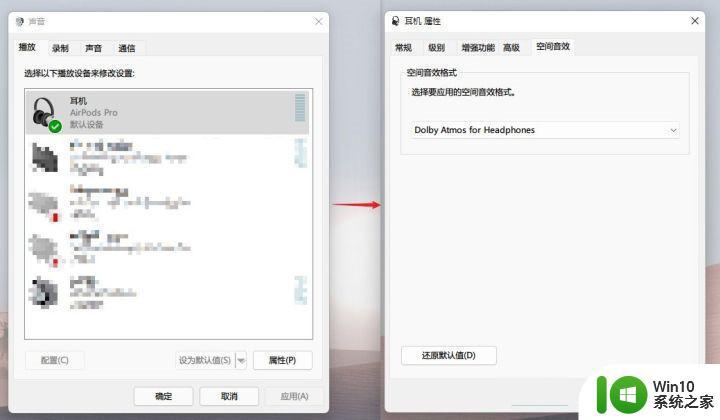
以上就是win11蓝牙耳机声音小的解决方法,同样蓝牙耳机声音小的话,可以按上面的方法来进行解决。